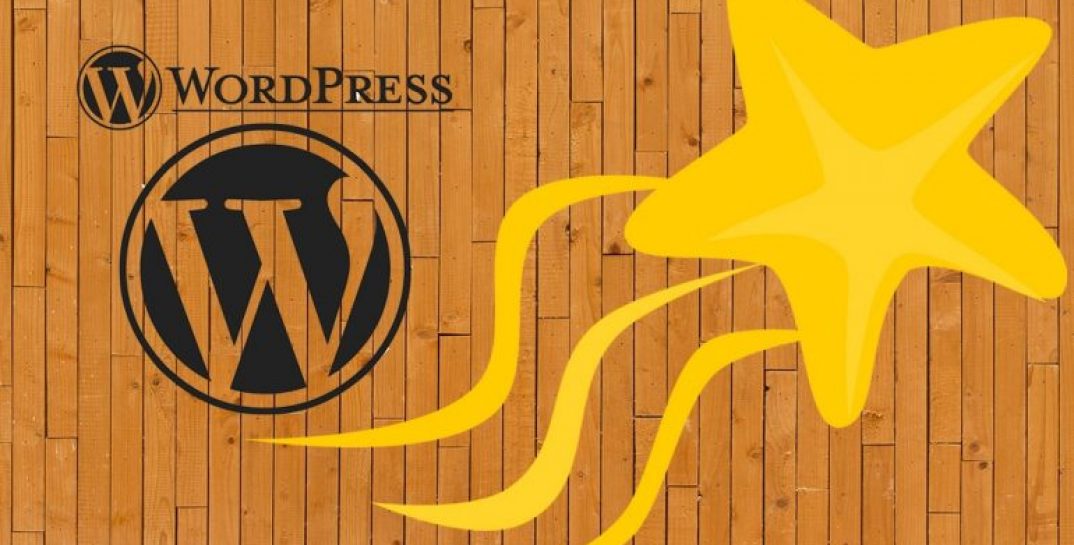
نحوهی ستاره دار کردن مطالب در گوگل
احتمالاً تا کنون دیدهاید که به هنگام جستجوی یک کلمه در گوگل، برخی مطالب موجود در صفحهی اول گوگل از ستاره برخوردار اند. این ستارهها رأیهایی هستند که کاربران به آن مطلب دادهاند. شاید به همین دلیل بوده که شما در پی ستاره دار کردن مطالب در گوگل برآمدهاید. اما این کار صرفاً برای کسب رأی کاربران مفید نیست، بلکه میتواند حسنهای متعددی داشته باشد، از جمله:
- خود شما به عنوان نویسنده درمییابید که کاربران تا به چه اندازه از مطلبی که درج کردهاید راضی هستند.
- وجود آنها در نتایج گوگل کاربر را ترغیب میکنند که بر روی مطلب کلیک کند.
- امتیازی که کاربران به مطالب میدهند برای خودِ گوگل نیز مفید است و میتواند موجب افزایش اعتبار آن صفحه در نزد گوگل شود.
با توجه به این مزایا، بهتر است شما نیز در وبسایتتان از ستارهها استفاده کنید. استفاده از آنها برای مطالبتان خیلی کار سختی نیست. در این نوشتار به شما خواهیم گفت که چگونه این کار را انجام دهید. با ما باشید با ستاره دار کردن مطالب در گوگل.
ستاره دار کردن مطالب در گوگل
همانطور که گفتم، ستاره دار کردن مطالب در گوگل کار سختی نیست و به راحتی میتوانید این قابلیت را برای سایت وردپرسی خود ایجاد کنید. برای این کار صرفاً باید از یک افزونهی وردپرس با نام Yasr- Yet Another Stars Rating استفاده کنید. این افزونه، تا به حال بیش از 10 هزار نصب فعال داشته و افزون بر این توانسته از امتیاز 4.6 برخوردار شود، که البته امتیاز خوبی است.
برای کار با این افزونهی وردپرس مراحل زیر را طی کنید:
مرحلهی اول:
ابتدا باید این افزونه را از افزونههای وردپرس دانلود، نصب و فعال کنید.
مرحلهی دوم:
پس از نصب و فعال کردن افزونهی مورد نظر، در قسمت تنظیمات وردپرستان منوی تنظیمات Yet Another Stars Rating قابل مشاهده خواهد بود. روی آن کلیک کنید.
مرحلهی سوم:
چنانکه در تصویر میبینید در قسمت تنظیمات عمومی، گزینههای مختلفی وجود دارند:
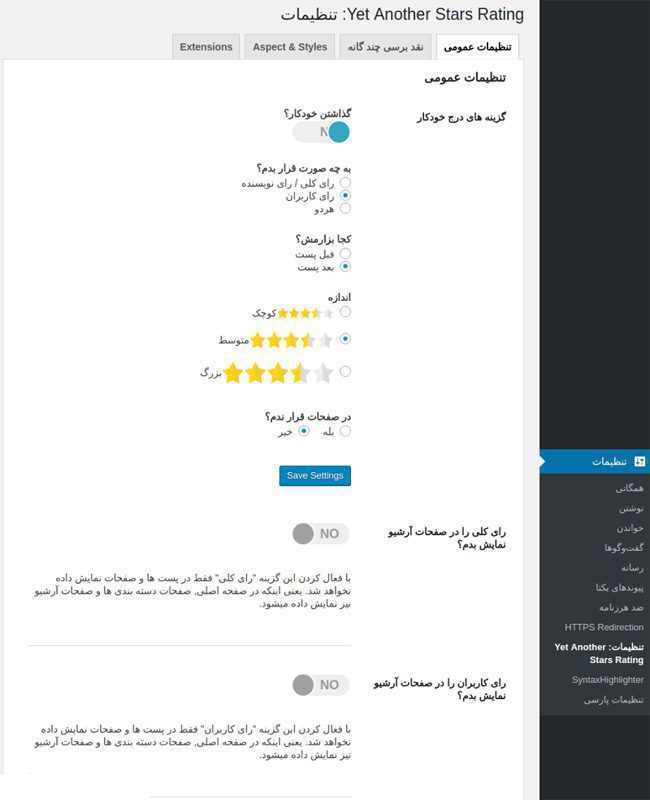
- گزینهی اول، یعنی «گزینههای درج خودکار» را فعال کنید.
- در قسمت «به چه صورت قرار بدم؟» گزینهی «رأی کاربران» را انتخاب کنید تا هر یک از کاربران بتوانند با استفاده از این افزونه به مطلب شما رأی دهند.
- گزینهی «کجا بذارمش؟» مربوط است به مکان باکسی که ستارهها قرار است در آن قرار گیرند. میتوانید به دلخواه خود این باکس را در ابتدا و یا انتهای مطالبتان قرار دهید.
- گزینهی «اندازه» هم، چنانکه بدیهی است، برای انتخاب اندازهی ستارهها در نظر گرفته شده.
- گزینهی «در صفحات قرار ندم؟» برای رأی گیری در برگهها قرار داده شده و با فعال کردن آن ستارهها برای برگهها نیز نمایش داده میشوند.
- دو گزینهی «رأی کلی را در صفحات نمایش بدم؟» و «رأی کاربران را در صفحات نمایش بدم؟» در تصویر دارای توضیح هستند و نیازی به توضیح در مورد آنها نیست.
- گزینهی «میخواهید نوشتهای سفارشی برای قبل و بعد ستارهها بنویسید؟» گزینهای ست که امکان نوشتن متنی دلخواه قبل و بعد از ستارهها را برای شما فراهم میسازد. برای این کار، باید ابتدا این گزینه را فعال کرده و در زیر آن به ترتیب متونی که میخواهید قبل و بعد از ستارهها به نمایش درآیند را تایپ کنید.
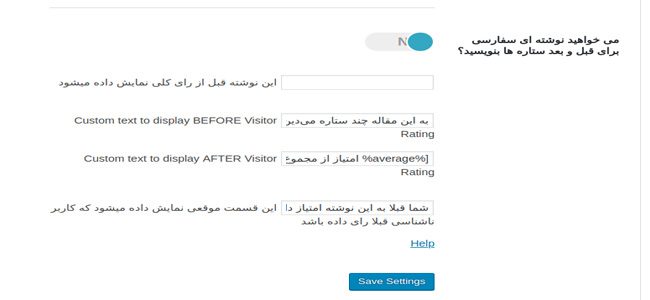
- گزینهی «چه کسانی مجاز به رأی دادن هستند؟» نیز، چنانکه مشخص است، برای تعیین کسانی است که میتوانند به مطالب رأی دهند.
- گزینهی “”Rich Snippet Option نیز گزینهای ست برای انتخاب نحوهی رأی گیری میان دو گزینهی «نمایش به صورت نقد و بررسی» و یا «نمایش به صورت رأی کاربران». بهتر است گزینهی دوم را انتخاب کنید. در قسمت پایینی آن نیز بهتر است از میان گزینههای Product، Place، Recipe، BlogPosting، گزینهی آخر یعنی BlogPosting را انتخاب کنید. در قسمت پایین آن نیز نام نویسنده را بنویسید تا اگر در بالا در قسمت «به چه صورت قرار بدم؟» امکان رأی گیری را صرفاً برای نویسنده فعال کرده باشید، به هنگام نمایش مطلب در صفحهی گوگل نام نویسنده نیز درج شود.
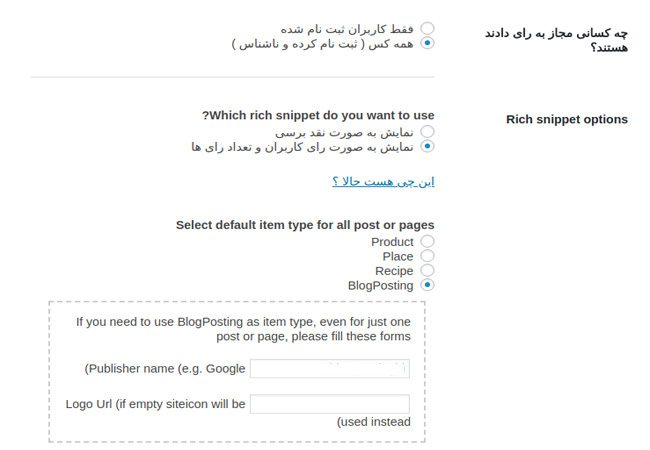
مرحلهی چهارم:
این افزونه امکان رأی گیری جزئیتر را نیز فراهم کرده. به عنوان مثال اگر یک لپتاپ و یا گوشی را مورد بررسی قرار دادید، میتوانید با استفاده از این افزونه از کاربران بخواهید تا آنها نیز نظرشان را در مورد طراحی، صفحه نمایش، سخت افزار و … برای یک لپتاپ و یا طراحی، دوربین، سخت افزار و … برای یک گوشی درج کنند.
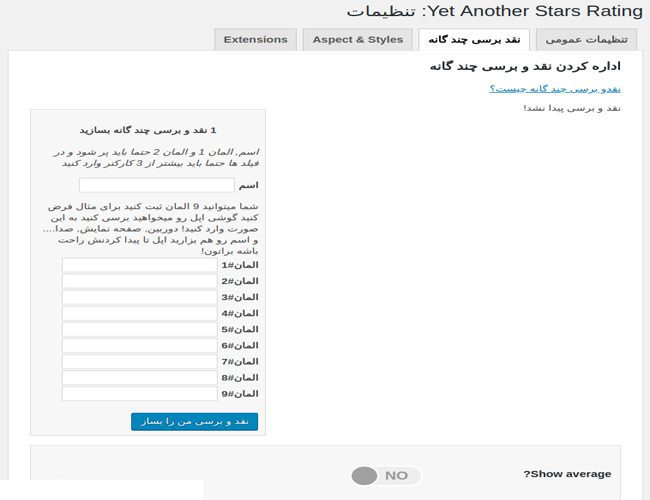
برای این کار باید در قسمت «نقد و بررسی چندگانه» یکیک المانها را پر کنید. همانگونه که در تصویر میبینید میتوانید المان یک را به دوربین، المان دو را به طراحی، المان سه را به سخت افزار و به همین ترتیب هر یک از المانها را به یک مورد اختصاص دهید تا کاربران بتوانند به صورت تفکیکشده به هر یک از موارد یک لپتاپ، گوشی و یا هر چیز دیگر رأی دهند.
در پایان، اگر گزینهی Show Average را فعال کنید میانگین امتیازات هر کاربر نیز نمایش داده خواهد شد.
مرحلهی پنجم:
در قسمت Aspect & Style میتوانید قالب ستارهها و همچنین رنگشان را تعیین کنید.
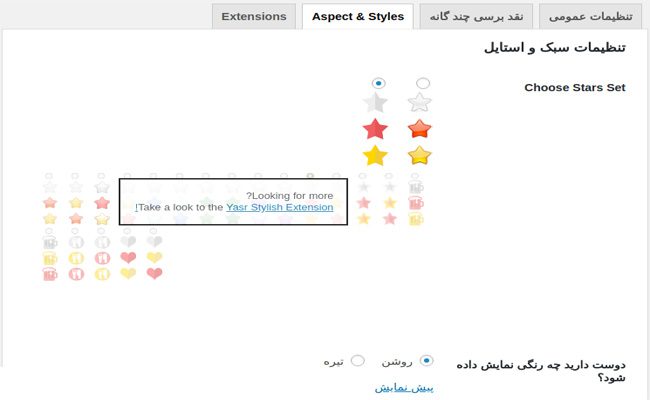
******
پس از این مراحل میتوانید تنظیمات را ذخیره کنید. از این پس، هر یک از مطالب شما دارای قابلیت رأیگیری هستند.
این بود آموزش نحوهی ستاره دار کردن مطالب در گوگل.




